Διαφήμιση
Βρίσκεστε στο δρόμο, αγωνίζεστε για την πρωινή συνάντησή σας και στη συνέχεια σας αναδεικνύει ότι με τη βιασύνη σας έξω από την πόρτα, αφήσατε τον υπολογιστή σας ενεργοποιημένο. Κανονικά, θα έπαιρνα τον εαυτό σας μέχρι το γραφείο για την ηλεκτρική ενέργεια που πρόκειται να σπαταλήσετε, αφήνοντας τον υπολογιστή σας σε αδράνεια όλη την ημέρα στο σπίτι, αλλά όχι σήμερα. Σήμερα, τραβάτε στην άκρη του δρόμου, στείλτε ένα γρήγορο κείμενο που δηλώνει "shutdown # mycomputer", και στη συνέχεια να επιστρέψετε ξανά στην εργασία. Η δουλειά έγινε.
Αυτό το σενάριο είναι εφικτό - ή ένα από τα οποία πρέπει να ξεκινήσετε μια σάρωση ιών, να ξεκινήσετε ένα backup του ιστοτόπου, ping a διακομιστή και να στείλετε ηλεκτρονικά τα αποτελέσματα, καθώς και μια ολόκληρη λίστα με άλλες εργασίες απευθείας από τον οικιακό σας υπολογιστή, ενώ δεν είστε ακόμη σε Σπίτι. Όχι μόνο είναι δυνατό, αλλά είναι πραγματικά πολύ εύκολο να το κάνετε συνδυάζοντας Dropbox και IFTTT, και γράφοντας ένα απλό απλό παράθυρο των Windows. Εάν είστε νέοι στο Dropbox, ελέγξτε έξω
τον πλήρη οδηγό μας Τι είναι το Dropbox; Ο Ανεπίσημος Οδηγός χρήσης DropboxΤι είναι το Dropbox και πώς το χρησιμοποιείτε; Ο οδηγός χρήσης του Dropbox θα σας εξηγήσει όλα όσα πρέπει να γνωρίζετε για να ξεκινήσετε. Διαβάστε περισσότερα σε αυτό.Μην φοβάστε, θα σας δείξω πώς να ρυθμίσετε το σύστημα, πώς να γράψετε το πρώτο σας Αρχείο δέσμης ενεργειών των Windows (WSF) που μπορείτε να ενεργοποιήσετε χρησιμοποιώντας ένα μήνυμα κειμένου και στη συνέχεια θα σας στείλουμε μια τελική λίστα με άλλα σενάρια που θα μπορούσατε να ξεκινήσετε στο οικιακό σας υπολογιστή μέσω ενός απλού μηνύματος κειμένου. Ήχος όπως διασκέδαση; Ας κυλήσουμε.
Ρύθμιση Dropbox και IFTTT
Δείτε πώς λειτουργεί αυτό το σύστημα. Αρχικά, στέλνετε ένα SMS εντολή στο IFTTT 10 από τις καλύτερες συνταγές IFTTT για να παραγγείλετε την online κοινωνική σας ζωήΠείτε στον εαυτό σας πόσα λεπτά της ημέρας δίνετε στον νεροχύτη που πηγαίνει από το όνομα του Twitter, του Facebook, του Pinterest ή οποιουδήποτε άλλου. Τα λεπτά προστίθενται. Δεν θα ήταν υπέροχο να ... Διαβάστε περισσότερα , η οποία λαμβάνει εντολή σας και μεταφράζει το σε ένα αρχείο κειμένου που τοποθετείται σε έναν ειδικό φάκελο στο λογαριασμό σας Dropbox. Εν τω μεταξύ, έχετε ρυθμίσει τον υπολογιστή σας ώστε να παρακολουθεί τακτικά αυτόν τον κατάλογο και να παρακολουθεί τα αρχεία κειμένου. Όταν βλέπει να εμφανίζεται ένα νέο αρχείο κειμένου, ο υπολογιστής σας θα ακολουθήσει οποιαδήποτε εντολή προσδιορίζεται από το όνομα του αρχείου.
Το πρώτο βήμα είναι να δημιουργήσετε έναν ειδικό φάκελο στον λογαριασμό σας Dropbox μόνο για να επιτρέψετε στο IFTTT να τοποθετήσει αυτά τα αρχεία "εντολών".
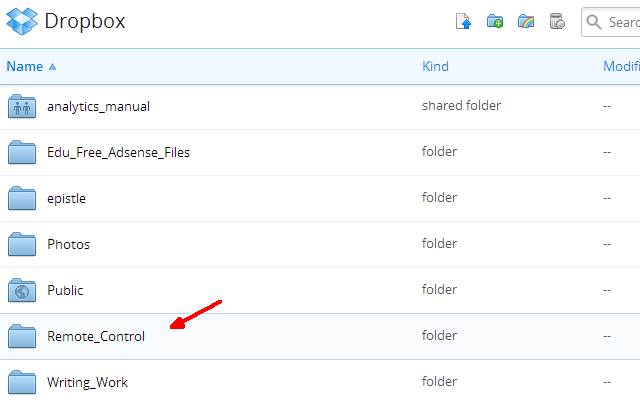
Αφού το κάνετε αυτό, πηγαίνετε στο λογαριασμό σας στο IFTTT και δημιουργήστε μια νέα συνταγή. Επιλέξτε το SMS ως το κανάλι ενεργοποίησης και στη συνέχεια "Αποστολή IFTTT με ετικέτα SMS" ως σκανδάλη.
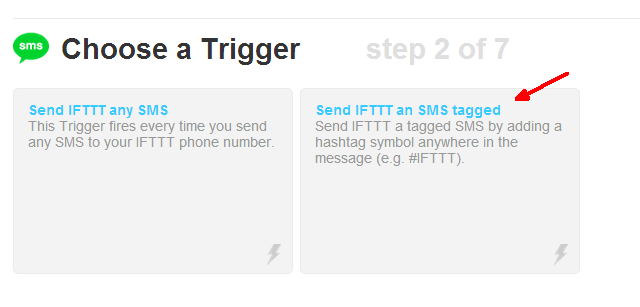
Αυτό σας επιτρέπει να ορίσετε ένα ειδικό SMS με ετικέτα που θα ενεργοποιήσει το IFTTT να λάβει μέτρα. Μπορείτε να καλέσετε την ειδική ετικέτα οτιδήποτε θέλετε. Στην περίπτωσή μου, το έλεγα #mycomputer.
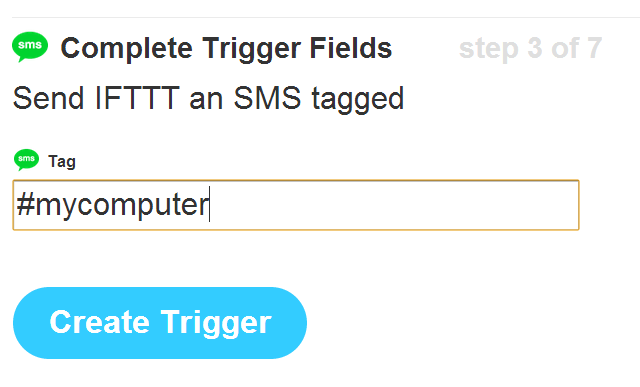
Το IFTTT σας παρέχει έναν ειδικό αριθμό τηλεφώνου για να στείλετε τις εντολές SMS σας. Σημειώστε αυτόν τον αριθμό και αποθηκεύστε τον στη λίστα επαφών του τηλεφώνου σας. Αυτός είναι ο αριθμός που θα χρησιμοποιήσετε για την εντολή του υπολογιστή σας από απόσταση.
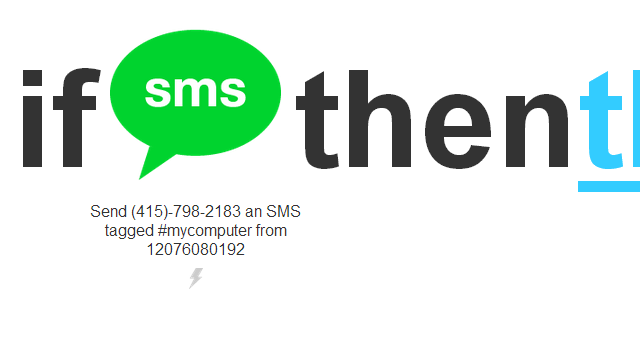
Στη συνέχεια, ακόμα στο IFTTT, θα πρέπει να επιλέξετε την ενέργεια "Αυτό". Επιλέξτε το κανάλι Δράσης Dropbox και στη συνέχεια επιλέξτε τη ενέργεια "Δημιουργία αρχείου κειμένου".

Ρυθμίστε το για να χρησιμοποιήσετε τον ειδικό φάκελο Dropbox που έχετε δημιουργήσει και μπορείτε να αφήσετε τα υπόλοιπα πεδία ως προεπιλογή. Θα παρατηρήσετε ότι το όνομα αρχείου του αρχείου που είναι τοποθετημένο στο φάκελο Dropbox είναι το μήνυμα που πληκτρολογείτε στο τηλέφωνό σας. Έτσι, εάν θέλετε το IFTTT να τοποθετήσει ένα αρχείο κειμένου που ονομάζεται shutdown.txt στο φάκελο Dropbox, τότε θα γράψετε τη φράση "shutdown.exe # mycomputer" - αυτό είναι!
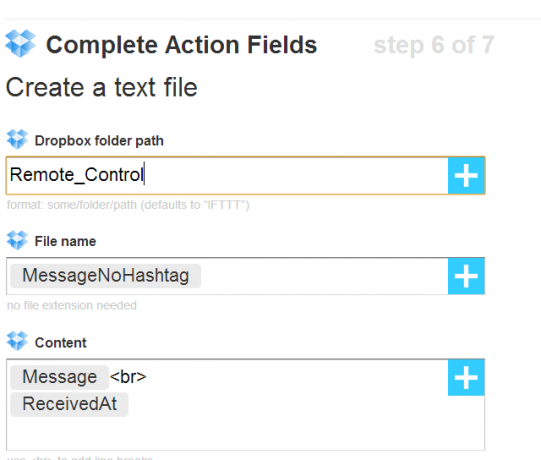
Τώρα το IFTTT έχει ρυθμιστεί ώστε να λαμβάνει τα SMS σας και να εισάγει το αρχείο κειμένου που του είπατε, απευθείας στον ειδικό φάκελο απομακρυσμένου ελέγχου που έχετε ρυθμίσει στο Dropbox μόνο για το σκοπό αυτό.
Τώρα που έχει γίνει αυτό, ήρθε η ώρα να ρυθμίσετε τον υπολογιστή σας για να παρακολουθήσετε αυτόν τον ειδικό φάκελο και να απαντήσετε όποτε φθάνουν νέα αρχεία κειμένου.
Ρύθμιση του υπολογιστή σας
Το πρώτο πράγμα που θα θελήσετε να κάνετε είναι να εγκαταστήσετε το Dropbox στον υπολογιστή σας αν δεν το έχετε ήδη κάνει. Απλά πηγαίνετε στο λογαριασμό σας στο Dropbox, κάντε κλικ στο αναπτυσσόμενο μενού του προφίλ σας και κάντε κλικ στο σύνδεσμο "Εγκατάσταση συνδέσμου".
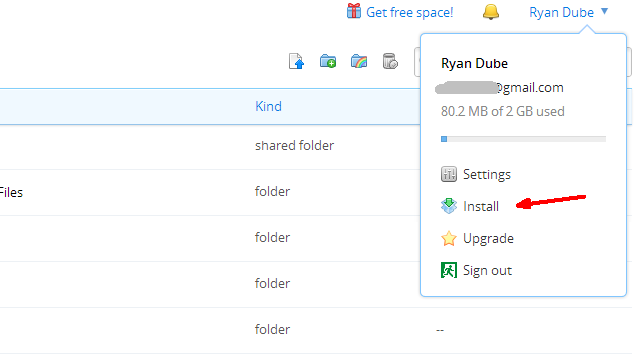
Μόλις τελειώσετε με αυτό, θα πρέπει να διαμορφώσετε το Script των Windows που θα παρακολουθεί τακτικά το φάκελο Dropbox και θα αναζητά νέα αρχεία κειμένου που θα εμφανίζονται.
Το μόνο που χρειάζεται να κάνετε είναι να επεξεργαστείτε αυτό το αρχείο και να προσθέσετε μια νέα δήλωση "If" για κάθε διαφορετικό αρχείο κειμένου και εντολή που θέλετε να προσθέσετε στο νέο σας σύστημα SMS-Command. Στη δέσμη ενεργειών παραπάνω, η εντολή "FileExists" ελέγχει αν υπάρχει η "shutdown.txt" στη διαδρομή Dropbox. Αν υπάρχει, διαγράφει αμέσως το αρχείο και στη συνέχεια εκτελεί την εντολή Τερματισμός.
Αποθηκεύστε αυτό οπουδήποτε στον υπολογιστή σας που σας αρέσει και στη συνέχεια ρυθμίστε μια προγραμματισμένη εργασία για να την εκτελέσετε με κάποια συχνότητα. Στην περίπτωσή μου, τρέχω κάθε ώρα για να ελέγξετε το φάκελο Dropbox για νέες εντολές SMS.
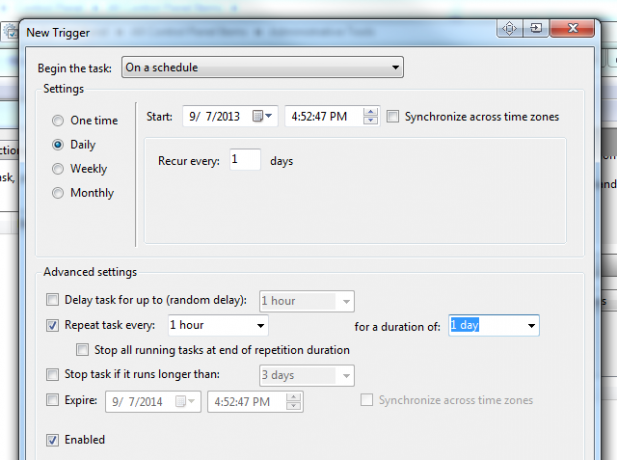
Απλώς προσθέστε τη διαδρομή του σεναρίου παρακολούθησης στην καρτέλα "Ενέργειες" στην προγραμματισμένη εργασία σας.

Μην ξεχάσετε να επιλέξετε "Άνοιγμα του υπολογιστή για εκτέλεση αυτής της εργασίας", έτσι ώστε η εργασία θα συνεχίσει να εκτελείται όταν δεν είστε γύρω από τον υπολογιστή.
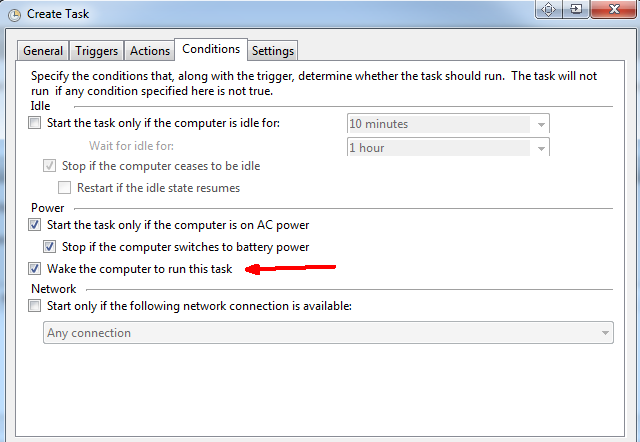
Το σύστημα είναι τώρα καλό να πάει.
Έκδοση μηνυμάτων κειμένου του υπολογιστή σας
Πραγματοποιώντας μια γρήγορη δοκιμή, έστειλα ένα SMS "shutdown # mycomputer" στον αριθμό τηλεφώνου IFTTT και μέσα σε λιγότερο από 20 δευτερόλεπτα, έλαβα το αρχείο στο λογαριασμό μου Dropbox.

Ένα άλλο τμήμα του σεναρίου που πρόσθεσα ήταν αυτό για το pinging ενός ιστοτόπου και την αποστολή ηλεκτρονικού ταχυδρομείου στον κώδικα αποτελεσμάτων που μπορείτε να βρείτε στο άρθρο μου 3 εξαιρετικά σενάρια των Windows 3 Awesome πράγματα που μπορείτε να κάνετε με το Windows ScriptingΕίτε εργάζεστε στον τομέα πληροφορικής, ως σχεδιαστής ιστοσελίδων, είτε είστε απλώς φοιτητής ή κανονικός υπάλληλος γραφείου, το Windows Scripting έχει κάτι να σας προσφέρει. Φυσικά το Applescript κάνει επίσης, ... Διαβάστε περισσότερα . Απλά βάζοντας αυτό μέσα σε μια εντολή If στο ίδιο αρχείο WSF που περιγράψαμε παραπάνω - αναζητώντας το "pingsite.txt" στο φάκελο Dropbox θα ενεργοποιήσει αυτή την ενότητα του κώδικα.

Αυτό το σενάριο μπορεί να ενεργοποιηθεί απλά με το "pingsite # mycomputer". Το IFTTT βάζει το "pingsite.txt" στον φάκελο Dropbox, το ωριαίο σενάριο στίζει και τρέχει εκείνο το τμήμα κώδικα! Είναι μια λύση που θα λειτουργήσει για οποιαδήποτε δέσμη ενεργειών WSF που μπορείτε να σκεφτείτε - απλά προσθέστε το στο αρχείο κάτω από μια νέα ενότητα που ψάχνει για ένα αρχείο κειμένου με διαφορετικό όνομα στο φάκελο Dropbox. Οι δυνατότητες είναι απεριόριστες.
Κείμενο, ο υπολογιστής σας απαντά.
Έχετε ποτέ ολοκληρώσει αυτοματοποίηση SMS-to-computer σαν αυτό; Εάν ναι, ποια προσέγγιση ακολουθήσατε; Σας αρέσει αυτή η προσέγγιση; Μοιραστείτε τις συμβουλές και τα σχόλιά σας στην παρακάτω ενότητα σχολίων!
Image Credit: Χέρι με κινητό τηλέφωνο μέσω FreeDigitalPhotos.net
Ο Ryan έχει πτυχίο BSc στην Ηλεκτρολογία. Έχει εργαστεί 13 χρόνια στον τομέα της αυτοματοποίησης, 5 χρόνια στον τομέα της πληροφορικής και τώρα είναι μηχανικός εφαρμογών. Ένας πρώην διευθυντής διαχείρισης του MakeUseOf, μίλησε σε εθνικά συνέδρια για την οπτικοποίηση δεδομένων και παρουσιάστηκε στην εθνική τηλεόραση και το ραδιόφωνο.
